WPS表格怎么调整行高及列宽 wps如何设置表格的列宽和行高
经验直达:
- wps如何设置表格的列宽和行高
- WPS表格怎么调整行高及列宽
- WPS文字中如何调整表格列宽或行宽
一、wps如何设置表格的列宽和行高
- 第一步在我们的电脑上打开要统一设置行高和列宽的表格,如下图所示:
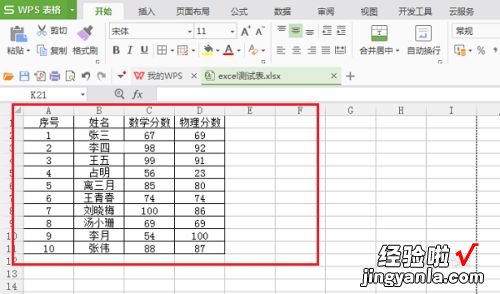
请点击输入图片描述
- 第二步进去开始页面,选择好要设置的表格区域,在表格的右边找到行和列,点击行高,如下图所示:
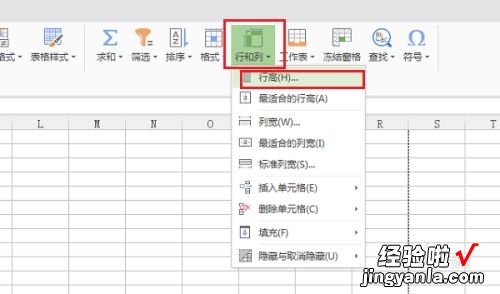
请点击输入图片描述
- 第三步点击行高之后,我们看到弹出一个框,输入想要设置的行高值 , 这里设置的是20磅,如下图所示:

请点击输入图片描述
- 第四步点击确定之后,可以看到选择的区域表格行高已经统一变化了 , 如下图所示:
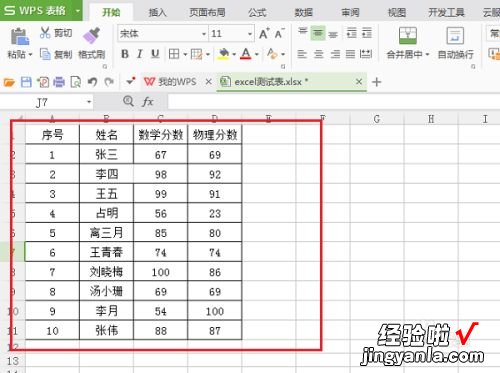
请点击输入图片描述
- 第五步选择好设置列宽的表格区域 , 点击行和列->列宽,来统一设置表格的列宽,这里统一设置列宽为15个字符,如下图所示:
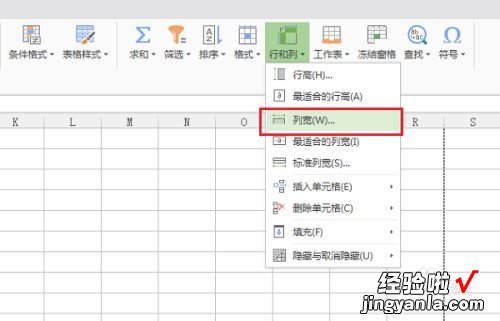
请点击输入图片描述
- 第六步点击确定之后,可以看到选择上的表格区域列宽统一变化了,如下图所示:

请点击输入图片描述
二、WPS表格怎么调整行高及列宽
方法如下:
选择需要摄者的 行 或者列 。开始--设置 。里面有行高和列宽 。选择行或者列,当鼠标变成两头有箭头的黑十字时拖动左键 。
单元格按所在的行列位置来命名,例如:地址“B5”指的是“B”列与第5行交叉位置上的单元格 。可以利用OFFICE软件的EXCEL来编辑或者是GOOGLE的我的文档来创建或编辑 。

相关简介
WPS Office是由北京金山办公软件股份有限公司自主研发的一款办公软件套装,可以实现办公软件最常用的文字、表格、演示,PDF阅读等多种功能 。具有内存占用低、运行速度快、云功能多、强大插件平台支持、免费提供海量在线存储空间及文档模板的优点 。
支持阅读和输出PDF(.pdf)文件、具有全面兼容微软Office97-2010格式(doc/docx/xls/xlsx/ppt/pptx等)独特优势 。覆盖Windows、Linux、Android、iOS等多个平台 。WPS Office支持桌面和移动办公 。且WPS移动版通过Google Play平台,已覆盖超50多个国家和地区 。
三、WPS文字中如何调整表格列宽或行宽
【WPS表格怎么调整行高及列宽 wps如何设置表格的列宽和行高】调整行高的方法:
调整行高时先选择要调整的行数 , 按住鼠标左键将鼠标放在行头中两行之间的位置上就可以批量调整所选行数的行高了 。
也可以右键点击左侧行头,选择行高,在弹出的窗口中输入数字即可 。
点击功能选项中的行列调整项 , 也可以对行高进行调整 。还可以选择最适合行高,这样软件会根据你输入的文字或数字的大小都行高进行有效调整 。
调整列宽的方法
调整列宽同行高一样,可以选中要调整的列 , 鼠标按住左键,将鼠标放在两列之间的位置,进行列宽的调整 。
也可以在列头的位置鼠标点击右键,选择列宽,在弹出的窗口中输入数字对列宽进行调整 。
使用功能选项中的行列功能选择列宽项也可以进行调整 。还可以选择最适合列宽,这样软件会根据需要调整列宽 。
